更新时间:2025-12-11 GMT+08:00
委托授权ModelArts云服务使用SFS Turbo
本章节介绍如何配置ModelArts委托权限,允许用户使用专属资源池的网络中的“关联sfsturbo”和“解除关联”功能。
- 当用户新增委托并授权操作SFS Turbo时,请参考新增委托授权操作SFS Turbo。
- 当用户为已有的委托新增权限,授权操作SFS Turbo,请参考已有委托新增授权操作SFS Turbo。
场景介绍
对于使用ModelArts专属资源池的用户,在控制台创建完网络后,在网络列表页“操作 > 更多”下拉框中可见“关联sfsturbo”和“解除关联”。其中,“关联sfsturbo”用于将此网络与某个选定的SFS Turbo资源做关联操作,关联完成后,表示SFS Turbo与网络已进行打通,可在训练和开发环境等功能时使用此SFS Turbo。
关联与解除关联操作需要用户委托授权ModelArts云服务操作SFS Turbo的部分权限。
涉及配置的自定义权限策略项如下:
- sfsturbo:shares:addShareNic:此策略项表示sfsturbo创建网卡的权限。
- sfsturbo:shares:deleteShareNic:此策略项表示sfsturbo删除网卡的权限。
- sfsturbo:shares:showShareNic:此策略项表示sfsturbo显示网卡详情的权限。
- sfsturbo:shares:listShareNics:此策略项表示sfsturbo显示网卡列表的权限。
约束限制
相应region区域开放此功能。
新增委托授权操作SFS Turbo
- 登录ModelArts控制台,在左侧导航栏选择“权限管理”,进入“权限管理”页面。
- 单击“添加授权”,进入“访问授权”配置页面,根据参数说明进行配置。
- “授权对象类型”:根据需要选择"IAM子用户"、"联邦用户"、"委托用户"、"所有用户"
- “授权对象”:选择授权对象
- “委托选择”:新增委托
- “权限配置”:普通模式,选中弹性文件服务(SFSTurbo)下的"sfsturbo:shares:addShareNic"、"sfsturbo:shares:deleteShareNic"、"sfsturbo:shares:showShareNic"、"sfsturbo:shares:listShareNics"
- 单击“创建”。此时,拥有该委托的所有用户均有权限进行关联与解除关联操作。
图1 创建授权ModelArts云服务操作SFS Turbo的部分权限
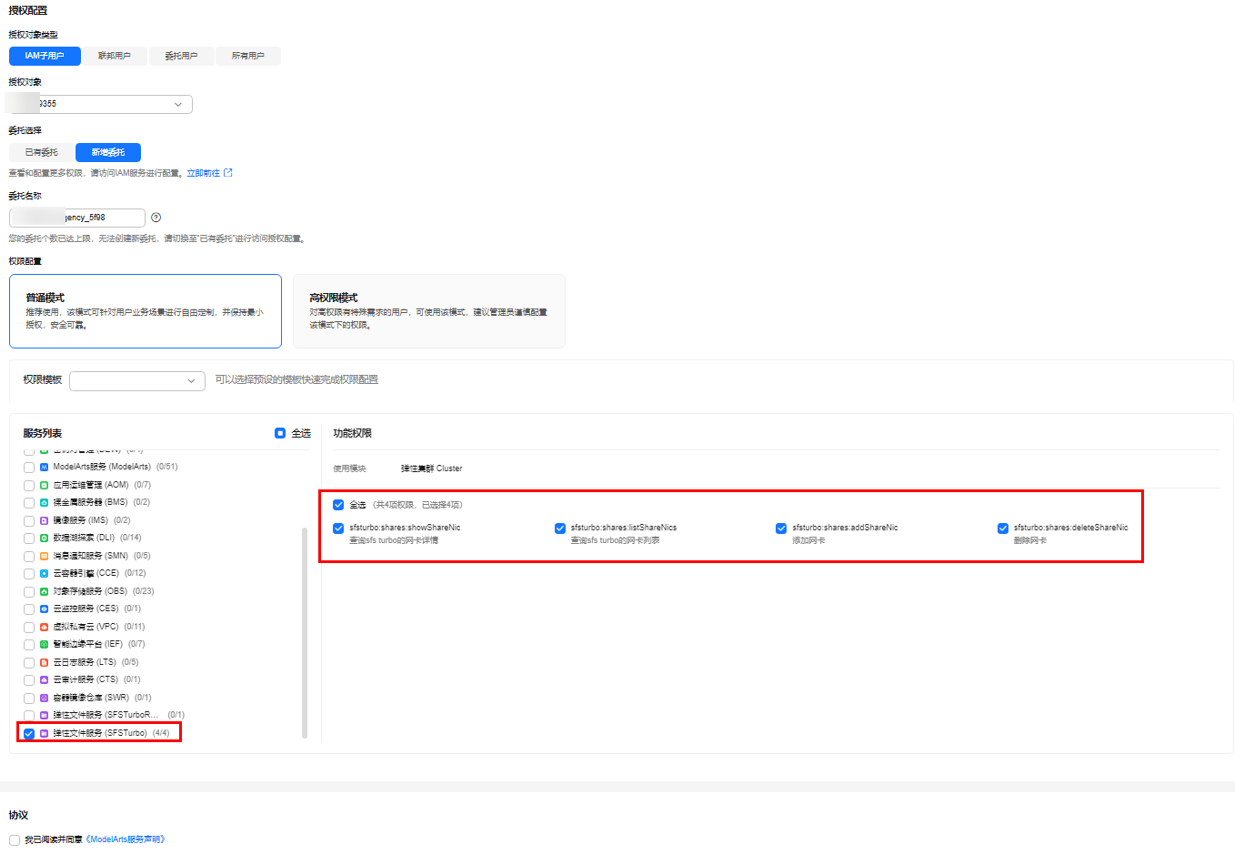
已有委托新增授权操作SFS Turbo
- 使用主用户账号登录管理控制台,单击右上角用户名,在下拉框中选择“统一身份认证”,进入统一身份认证(IAM)服务。
- 在统一身份认证服务页面的左侧导航选择,单击右上角的“创建自定义策略”,设置策略,单击“确定”。
- “策略名称”:设置自定义策略名称,例如:委托ModelArts操作SFS Turbo。
- “策略配置方式”:选择可视化视图或者JSON视图均可。
- “策略内容”:允许,云服务中搜索“SFSTurbo”服务并选中,“操作”中查找只读操作“sfsturbo:shares:showShareNic”、“sfsturbo:shares:listShareNics”并选中,查找写操作“sfsturbo:shares:addShareNic”、“sfsturbo:shares:deleteShareNic”并选中。“所有资源”选择“所有资源”。
图2 创建自定义策略(可视化视图)
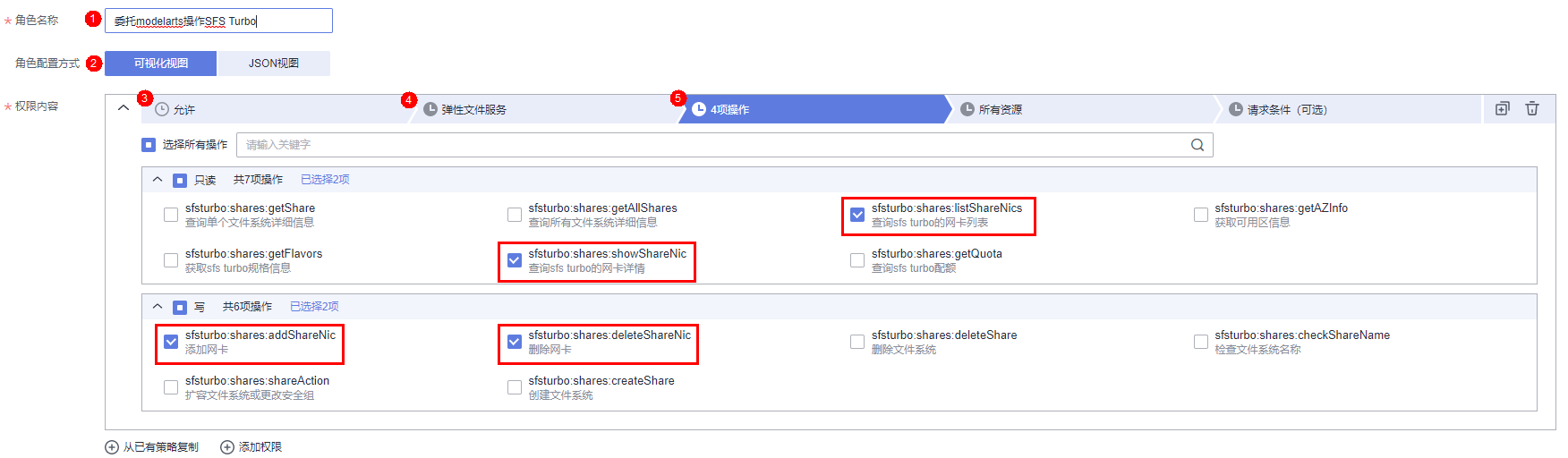 JSON视图的策略内容如下:
JSON视图的策略内容如下:{ "Version": "1.1", "Statement": [ { "Effect": "Allow", "Action": [ "sfsturbo:shares:addShareNic", "sfsturbo:shares:listShareNics", "sfsturbo:shares:deleteShareNic", "sfsturbo:shares:showShareNic" ] } ] }
- 以委托“modelarts_agency”为例,在统一身份认证服务页面的左侧导航选择“委托”,在委托页面查找“modelarts_agency”,在右侧的操作列单击“授权”,勾选步骤2创建的自定义策略“委托ModelArts操作SFS Turbo”,单击“下一步”,选择授权范围方案,单击“确定”。
此时,拥有该委托的所有用户均有权限进行关联与解除关联操作。
父主题: 典型场景配置实践






